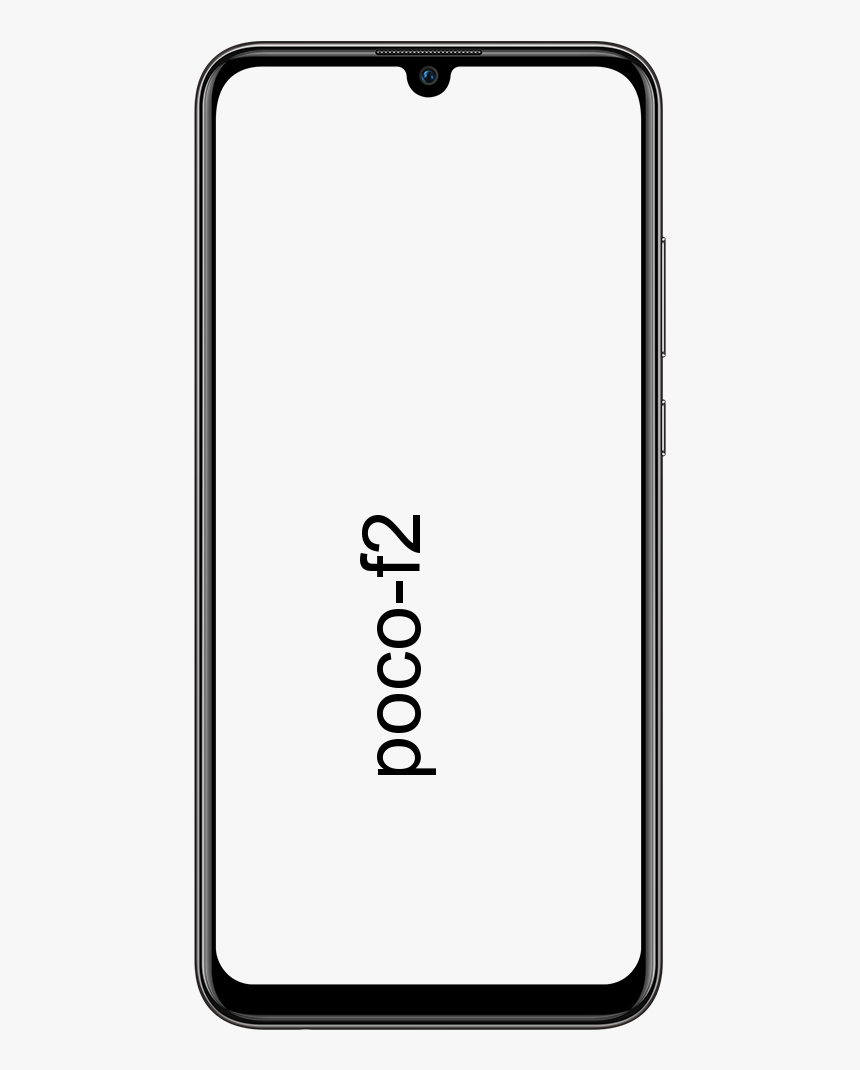Aby otworzyć ten kalkulator, będziesz potrzebować nowej aplikacji - jak to naprawić

jak skonfigurować makro klawiatury
Czy chcesz rozwiązać problem „Będziesz potrzebować nowej aplikacji, aby otworzyć ten kalkulator”? Przychodzi czas, kiedy nie można otworzyć kalkulatora za każdym razem, gdy pojawia się błąd kalkulatora, że chcesz, aby nowa aplikacja otworzyła ten kalkulator w systemie Windows 10.
Chcesz, aby nowa aplikacja otworzyła ten program, np Microsoft Edge , Windows Store, Grvopen lub Steam, mogą przyjść do Ciebie w dowolnym momencie. Zwłaszcza po uaktualnieniu z Windows 7 do Windows 10. Albo po prostu doświadczyłeś aktualizacji Windows 10, możesz naprawić ten błąd w otwierającej aplikacji kalkulatora.
W tym przewodniku dowiesz się, co zrobić, gdy pojawi się monit, że chcesz, aby nowa aplikacja otworzyła ten kalkulator w systemie Windows 10:
Zobacz także: Jak naprawić błąd „ms-windows-store: purgecaches”
Różne sposoby naprawy systemu Windows 10 Będziesz potrzebować nowej aplikacji, aby otworzyć ten kalkulator:

Cóż, w przypadku tego błędu kalkulatora jest to błąd spowodowany przez wirusa kalkulatora lub przerwę w działaniu komputera. Aby usunąć go w systemie Windows 10, wystarczy zresetować kalkulator na różne sposoby.
Poprawki:
- Uruchom SFC i DISM
- Użyj programu Windows Powershell, aby ponownie zarejestrować kalkulator systemu Windows 10
- Wymaż Windows 10 Kalkulator LocalCache
- Użyj opcji zaawansowanych, aby zresetować kalkulator Windows 10
Poprawka 1: Uruchom SFC i DISM
Jeśli chcesz sprawdzić, czy w kalkulatorze istnieje złośliwe oprogramowanie, które może spowodować niedostępność kalkulatora Windows 10. Ważne jest, aby wykonać Kontroler plików systemowych ( SFC ), aby wykryć uszkodzone pliki systemowe. Możesz również sprawdzić, czy są jakieś uszkodzone obrazy. Po prostu użyj Zarządzanie obsługą obrazów wdrożeniowych ( DISM ).
Może te dwa narzędzia pomogą ci naprawić błąd kalkulatora w systemie Windows 10.
- Wejście Wiersz polecenia w polu wyszukiwania, a następnie kliknij prawym przyciskiem wynik, aby Uruchom jako administrator .
- Następnie w Wiersz polecenia , rodzaj sfc / scannow a następnie naciśnij Wchodzić biegać SFC . SFC automatycznie wyszuka wszystkie pliki na komputerze, aby wyświetlić, czy są jakieś uszkodzenia. Gdy tylko znajdzie, pomoże ci rozwiązać te uszkodzone pliki w systemie Windows 10. Następnie możesz wykonać DISM, aby poradzić sobie z uszkodzonymi obrazami, tylko po to, aby naprawić, potrzebujesz nowej aplikacji do otwarcia tego kalkulatora w systemie Windows 10.
- Teraz udaj się do Wiersz polecenia , Wejście disc / online / cleanup-image / restorehealth, a następnie uderzyć Wchodzić .
Prawdopodobnie poprawione obrazy mogą być niezbędne do prawidłowego korzystania z kalkulatora systemu Windows 10. Może również rozwiązać problem i chcesz, aby nowa aplikacja otwierała tę Microsoft Edge i Steam.
Poprawka 2: Windows Powershell, aby ponownie zarejestrować kalkulator
Jednak w przypadku wielu użytkowników prawdopodobnie zauważyłeś, że nadal nie możesz otworzyć kalkulatora, ponieważ system Windows 10 ostrzega Cię, że chcesz, aby nowa aplikacja otworzyła ten kalkulator.
Może powinieneś zresetować kalkulator w Windows 10 Powershell.
- Szukać Windows Powershell w Początek pole wyszukiwania i kliknij je prawym przyciskiem myszy, aby Uruchom jako administrator . Tutaj musisz mieć uprawnienia administracyjne.
- Teraz przejdź do Windows Powershell. Następnie skopiuj i wklej poniższe polecenie, a następnie wykonaj to polecenie.
Get-AppXPackage -AllUsers | Foreach {Add-AppxPackage -DisableDevelopmentMode -Register $ ($ _. InstallLocation) AppXManifest.xml}
filmy fitness na temat kodi
Jeśli wyświetlisz polecenie, zauważysz, że nazwa pakietu zostanie zastąpiona nazwą z twojego komputera.
- Następnie uruchom ponownie komputer, aby odniosły skutek.
Teraz Twój kalkulator został pomyślnie zarejestrowany w Windows Powershell. Teraz ponownie otwórz kalkulator, aby sprawdzić, czy potrzebujesz nowej aplikacji do otwierania tego kalkulatora w systemie Windows 10.
Zobacz także: Kompletny przegląd aplikacji kalkulatora na iPada
Poprawka 3: Wymaż Windows 10 Kalkulator LocalCache
Usuń także całą lokalną pamięć podręczną kalkulatora, aby naprawić błąd kalkulatora Windows 10.
Ma to na celu wymazanie pamięci podręcznej z problemami, które mogą uniemożliwić otwarcie aplikacji kalkulatora. Jeśli tak się stanie, chcesz, aby nowa aplikacja otworzyła ten Steam lub Microsoft Store. Wtedy będziesz mógł skorzystać z tego samego sposobu, aby rozwiązać błąd nieotwierania sklepu Microsoft Store w systemie Windows 10.
Teraz spróbuj usunąć pamięć podręczną kalkulatora w Ten komputer .
- Podwójne wciśnięcie Ten komputer na Twoim Pulpit aby otworzyć ten program.
- W Ten komputer , sprawdzić C:> Użytkownicy> Twoja nazwa użytkownika> Dane aplikacji> Lokalne> Pakiety> Microsoft.Calculator_8wekyb3d8bbwe> LocalCache .
Tutaj jest nazwa użytkownika Sam , możesz sprawdzić, jaka jest w nim Twoja nazwa użytkownika.
- Teraz w Kalkulator LocalCache folderu, kliknij prawym przyciskiem myszy plik do Kasować Centrum handlowe.
Wszystko gotowe, z powodzeniem znajdziesz wszystkie pamięci podręczne kalkulatora, które zostały wymazane i nie będzie więcej problemów, które mogą powodować błąd kalkulatora w systemie Windows 10.
Poprawka 4: Użyj zaawansowanych opcji, aby rozwiązać problem
Cóż, jeśli rejestracja kalkulatora jest bezużyteczna, powinieneś spróbować ją zresetować w Opcjach zaawansowanych. Ale przed zresetowaniem tej aplikacji obliczeniowej. Następnie upewnij się, że ustawienia kalkulatora nie są istotne dla twojego późniejszego użytku.
xvid player dla Androida
- Udaj się do Początek > Ustawienia > Aplikacje .
- Następnie pod Aplikacje i funkcje , przesuń się w dół i rozwiń, aby zlokalizować Kalkulator. Następnie możesz stuknąć Zaawansowane opcje pod tym.
- Teraz w Zaawansowane opcje , naciśnij Resetowanie .
Zawsze, gdy zdecydujesz się zresetować kalkulator na swoim komputerze. Następnie dane aplikacji zostaną usunięte, a aplikacja może przez chwilę nie nadawać się do użytku w systemie Windows 10.
- Następnie ponownie przejdź do Kalkulatora na swoim komputerze.
Możesz wtedy wyświetlić ten czas, że kalkulator może zostać otwarty i może być używany, jeśli go zresetowałeś. W tej chwili nie musisz pobierać nowej aplikacji, aby otworzyć kalkulator w systemie Windows 10.
A błąd kalkulatora zniknie z twojego komputera.
Wniosek:
Wszystko, co musisz zrobić, to wypróbować te rozwiązania, aby rozwiązać problemy z otwieraniem aplikacji w systemie Windows 10. Bez wątpienia jest to najczęstszy problem, ale jest prosty lub łatwy do naprawienia. Więc wypróbuj wszystkie powyższe rozwiązania, aby go rozwiązać. Ponadto, jeśli masz jakieś sugestie, pytania lub pytania, daj nam znać poniżej. Albo, jeśli uznasz to za pomocne, podziel się nim z innymi.
Do tej pory! Uśmiechaj się
Przeczytaj także: